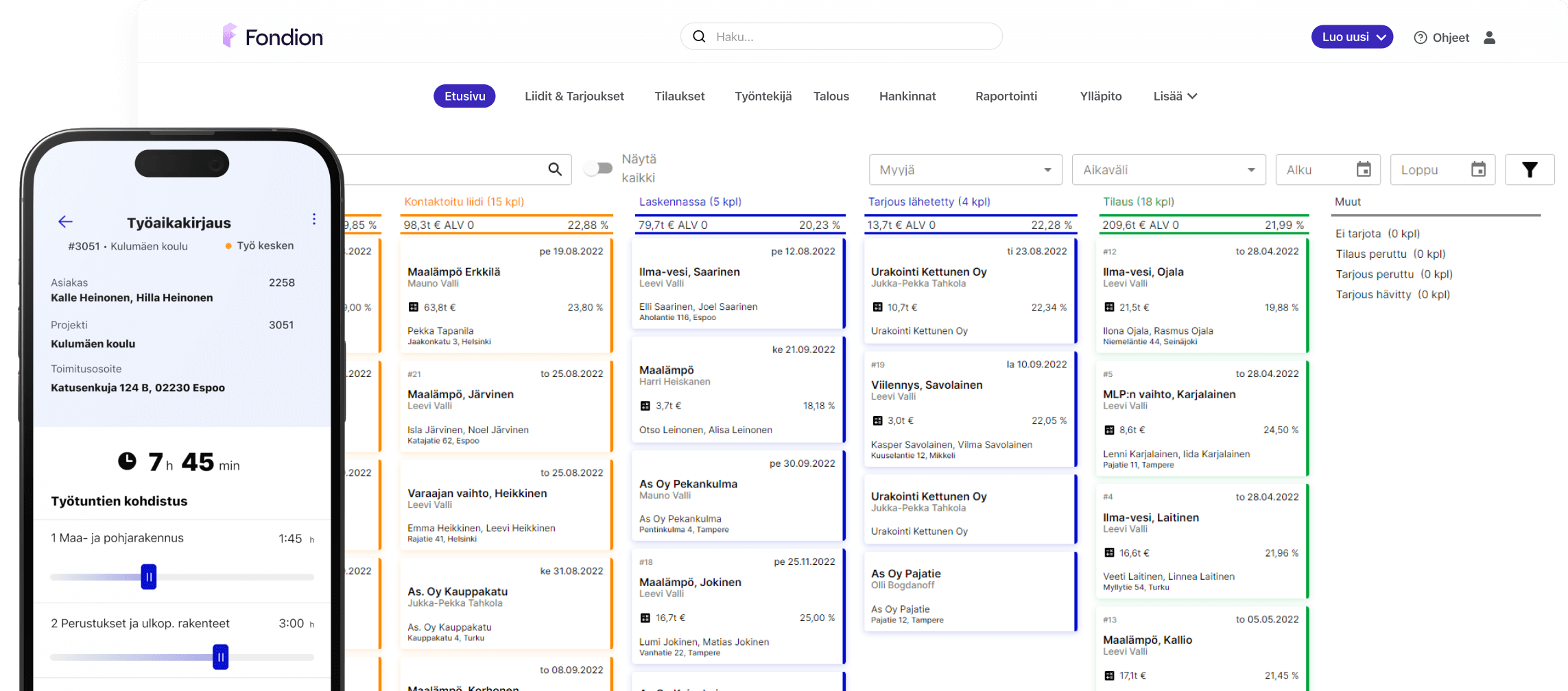Kuvastamittaus
Ohjeet JCAD-rajapinnan kytkemiseen, nimikkeistön siirtoon, sekä osa-aluekategorioiden käyttöön.
Määrälaskennan ja kuvastamittauksen ohje.
Ohjeet JCAD-rajapinnan kytkemiseen, nimikkeistön siirtoon, sekä osa-aluekategorioiden käyttöön.
Määrälaskennan ja kuvastamittauksen ohje.
Käyttäjien palkka-asetukset vaikuttavat Fondionin kustannusseurannan lisäksi palkanlaskentaan. Mahdollisista muutoksista kannattaa keskustella palkanlaskijan kanssa.
Käyttäjäkohtaiset asetukset löytyvät Ylläpito > Käyttäjät sivun käyttäjälistan hammasrattaan takaa.

Lisätäksesi käyttäjiä Excel-tuonnilla lataa ensin käyttäjien tuontipohja. Löydät tuontipohjan Ylläpito > Käyttäjät sivun Excel-painikkeen takaa.

Täytä vähintään pakolliset käyttäjäasetukset Excel-sarakkeisiin. Pakolliset käyttäjäasetussarakkeet ovat merkattuna punaisella fontilla Excel-tuontipohjissa.
Voit myös päivittää massana käyttäjien palkkalajiasetuksia Excelissä. Vie asetukset ensin Exceliin ”Lataa käyttäjänvalinnaiset palkkalajiasetukset Exceliin” painikkeella. Valmis tuontitiedosto voidaan tuoda Fondioniin ”Tuo käyttäjän asetukset Excel-tiedostosta” painikkeella.

Palkkalajiasetusten Excel-sarakkeet (muokattavissa olevat):
Jokaisen käyttäjän osalta tulee tarkistaa, että kustannukset ovat oikein palkkalajeittain - tämä varmistaa Fondionin kustannusseurannan paikkansapitävyyden.
Kun avaat tarjouslaskennan laskentarivit, sinulla näkyy painike "Avaa mittaussovellus" (2), jota painamalla sinulle aukeaa uusi ikkuna. Jos laskennalle on tarvetta lisätä osa-aluekategorioita (1), ne tulee lisätä ennen laskennan aloittamista.

Mene ensin "Kuvat"-välilehdelle ja lisää haluttu pohjakuva / piirustus omalta tietokoneelta. Kuva voi olla PDF tai JPG-muotoinen.

Kun pohjakuva on lisätty ohjelmaan, määritä kuvaan mittakaava painamalla "Aseta mittakaava"-painiketta (1). Tämän jälkeen voit kahdella pisteellä (2 ja 3) määrittää tunnetun etäisyyden ja antaa sille pituuden millimetreinä. Jos on tarvetta, laskennalle voi lisätä useampia pohjakuvia (4).

Pohjakuvan lisäämisen jälkeen, mene "mittaukset"-välilehdelle ja valitse laskentakirjasto. Käytännössä voit valita halutun osa-aluekategorian (jos laskennalle on sellaisia lisätty) ja sen jälkeen valita laskentakirjastosta halutun "paketin" jota lähdetään mittaamaan. Paketin vasemmassa laidassa (2) on nähtävissä paketin mittaustapa. Painamalla +-merkkiä (3) pääset tekemään mittauksen.
Jos sinulla on muokkausoikeudet tarjouslaskennan laskentakirjastoihin, niin kohdasta 2 pystyy korjaamaan/vaihtamaan mittaustapa-asetuksen oikeaksi avaamatta erikseen ylläpidon näkymää. Huom, valittu/vaihdettu mittaustapa päivittyy ylläpitoon ja muutos vaikuttaa kaikkiin yrityksenne käyttäjiin.

Erilaisia mittaustapoja ovat seuraavat:

Huom, pohjakuvaa voi liikuttaa kesken mittauksen pitämällä näppäimistöstä välilyöntiä pohjassa. Lähentäminen / loitontaminen onnistuu hiiren rullaa käyttämällä.
Kun olet suorittanut mittauksen, voit hyväksyä sen painamalla "Enter". Tämän jälkeen sinulle aukeaa näkymä, jossa voit

Kun olet tehnyt kaikki mittaukset, pääset näkemään "mittaukset"-välilehdellä, mitä määriä laskentaan on lisätty. Painamalla "Takaisin" pääset takaisin tarjouslaskennalle hinnoittelemaan tarjousta.
Mittaukselle on mahdollista antaa mittauskohtainen värivalinta, jolla voit paremmin erotella tekemäsi mittaukset toisistaan (kuvassa esimerkiksi neljä mittausta tehty lattialaatasta).

Saat tulostettua/ladattua pohjakuvan ja kategorialle tehdyt mittaukset oikean alakulman toiminnoilla.

Tulosteella näet eriteltynä mittaukset ja mitatut määrät

Tarjouslaskenta on muuten ennallaan eli nyt voit muokata paketille syötettyjä työ- ja tarvikemenekkejä oikeaksi. Voit mennä jatkamaan mittauksia milloin tahansa "Avaa mittaussovellus"-painikkeesta.

Laskentarakenteiden ylläpidossa (Ylläpito -> Tarjouslaskenta -> Laskentarakenteet -> Laskentarakenteiden ylläpito) voidaan paketille määrittää oletusmittaustapa. Vaikka paketilla olisi oletuksena valittuna mittaustavaksi esim. pinta-ala, sitä voi mittaussovelluksessa laskentakohtaisesti vaihtaa.
Valitse kolmen pisteen takaa "Muokkaa" (1 tai 2) ja määritä paketille haluttu mittausasetus (3).

Suoraan omaan tarjouslaskentaan kehittämämme mittaussovellus on nopea ja helppokäyttöinen. Jos kuitenkin tarpeesi kuvasta mittaukseen ovat laajemmat, suosittelemme kääntymään kumppanimme JCAD:n puoleen. JCAD:ssä tehdyt mittaukset voit tuoda Fondioniin tarjouslaskentaan napin painalluksella.
Ohjeet JCAD:n käyttöön Fondionin kanssa
Katso video JCAD:n ja Fondionin yhteistyöstä